谷歌浏览器是一款强大的浏览器软件,该浏览器提供了高效稳定性能,使用起来是比较不错的,但是一些小伙伴在使用谷歌浏览器进行浏览网页的时候,发现网页总是会弹出一些不安全的提示,这种情况该如何解决呢,其实出现这种显示不安全的提示内容,是由于该浏览器的安全保护功能开启了,当浏览器检查到不安全的网页的时候,就会自动弹出不安全的提示窗口提醒用户,而如果你不想要显示该安全提示的话,可以进入到安全设置页面中进行取消保护,下方是关于如何使用谷歌浏览器显示不安全的具体解决方法,如果你需要的情况下可以看看方法教程。
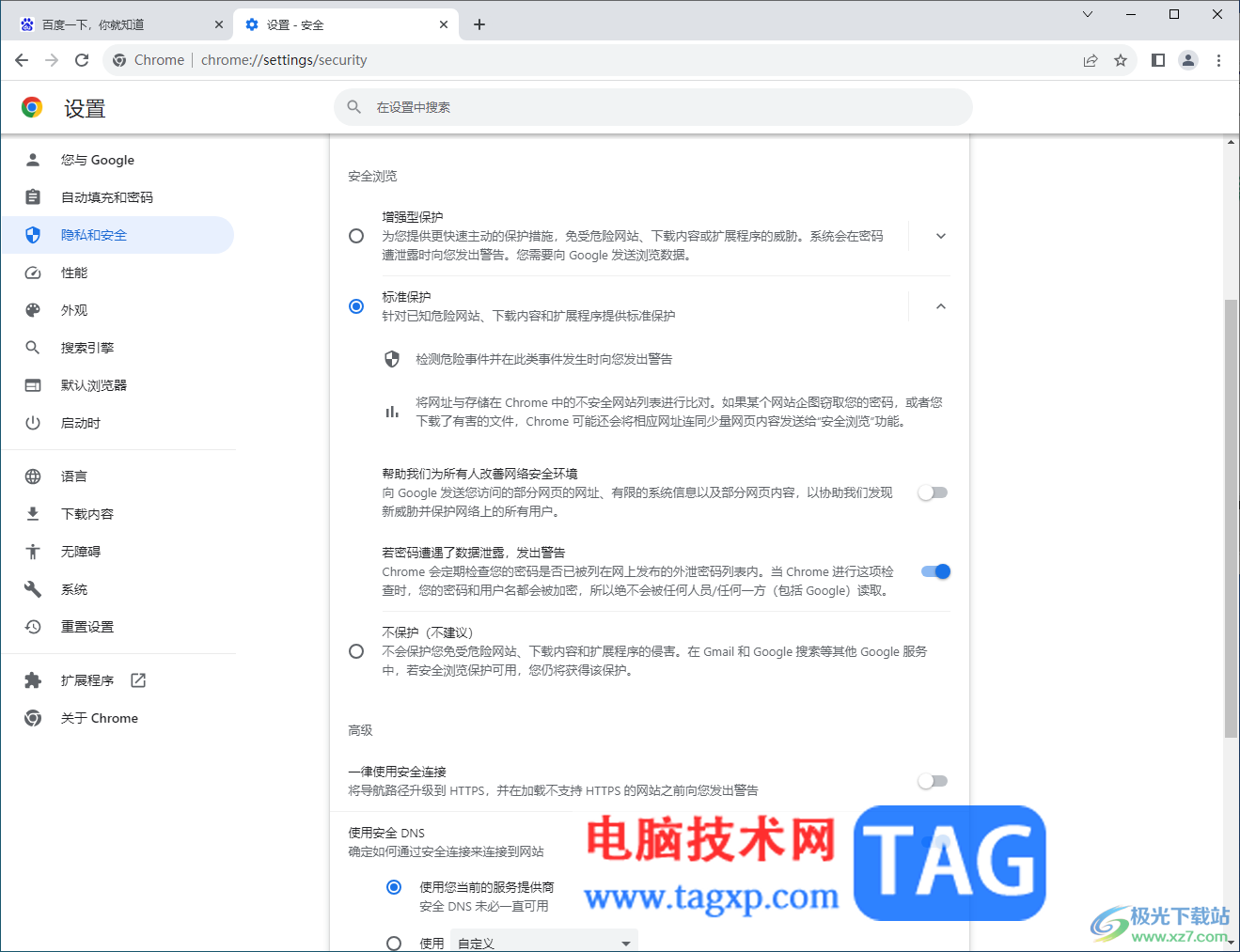
1.进入到谷歌浏览器之后,在页面的右侧上方将竖着显示的三个点图标点击一下。

2.那么你就会看到在下方出现了一些相关的功能选项,将其中的【设置】选项用鼠标点击一下进入。
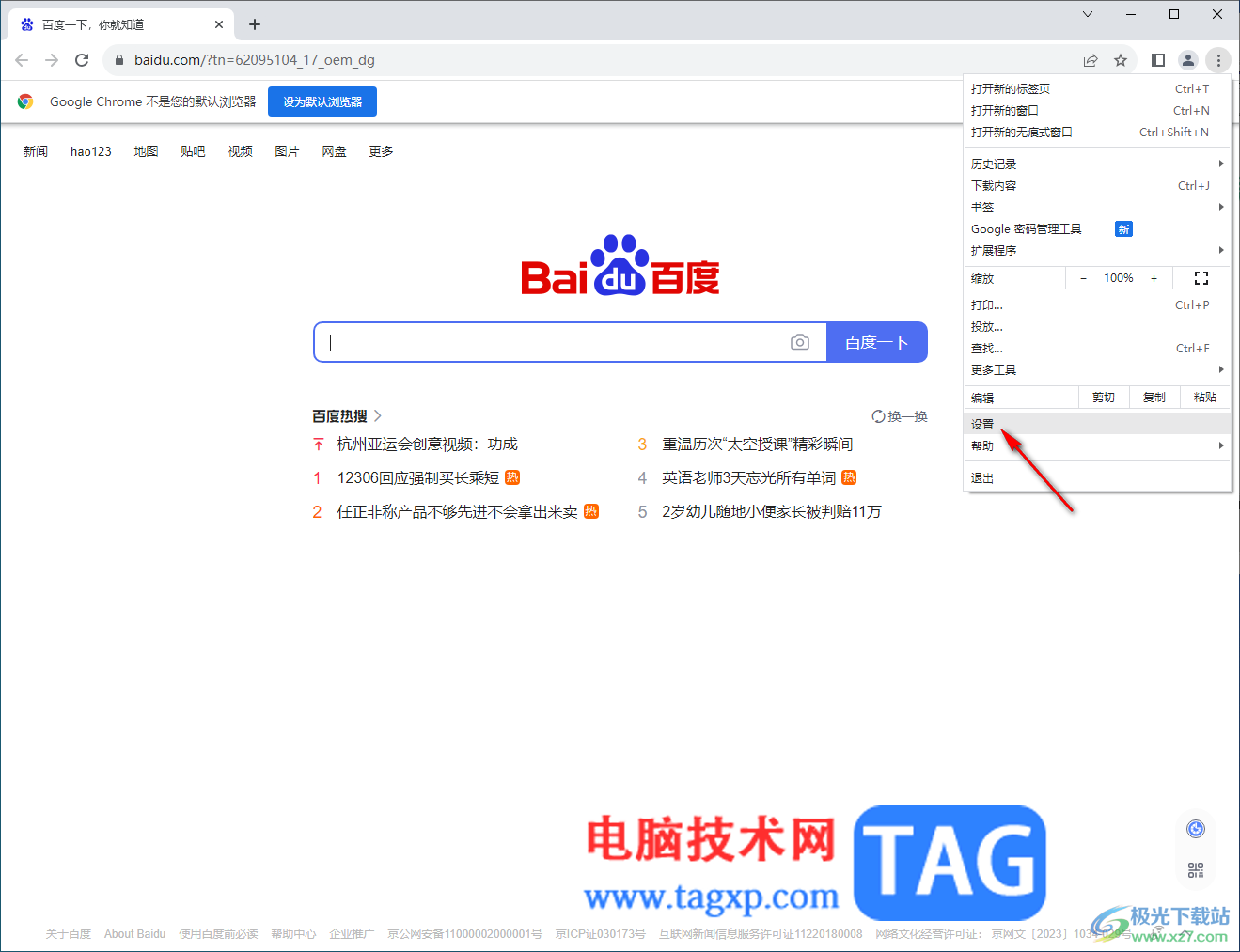
3.进入到设置页面中之后,在左侧的导航栏中将【隐私与安全】选项点击打开,在该选项页面中进行相应的设置。
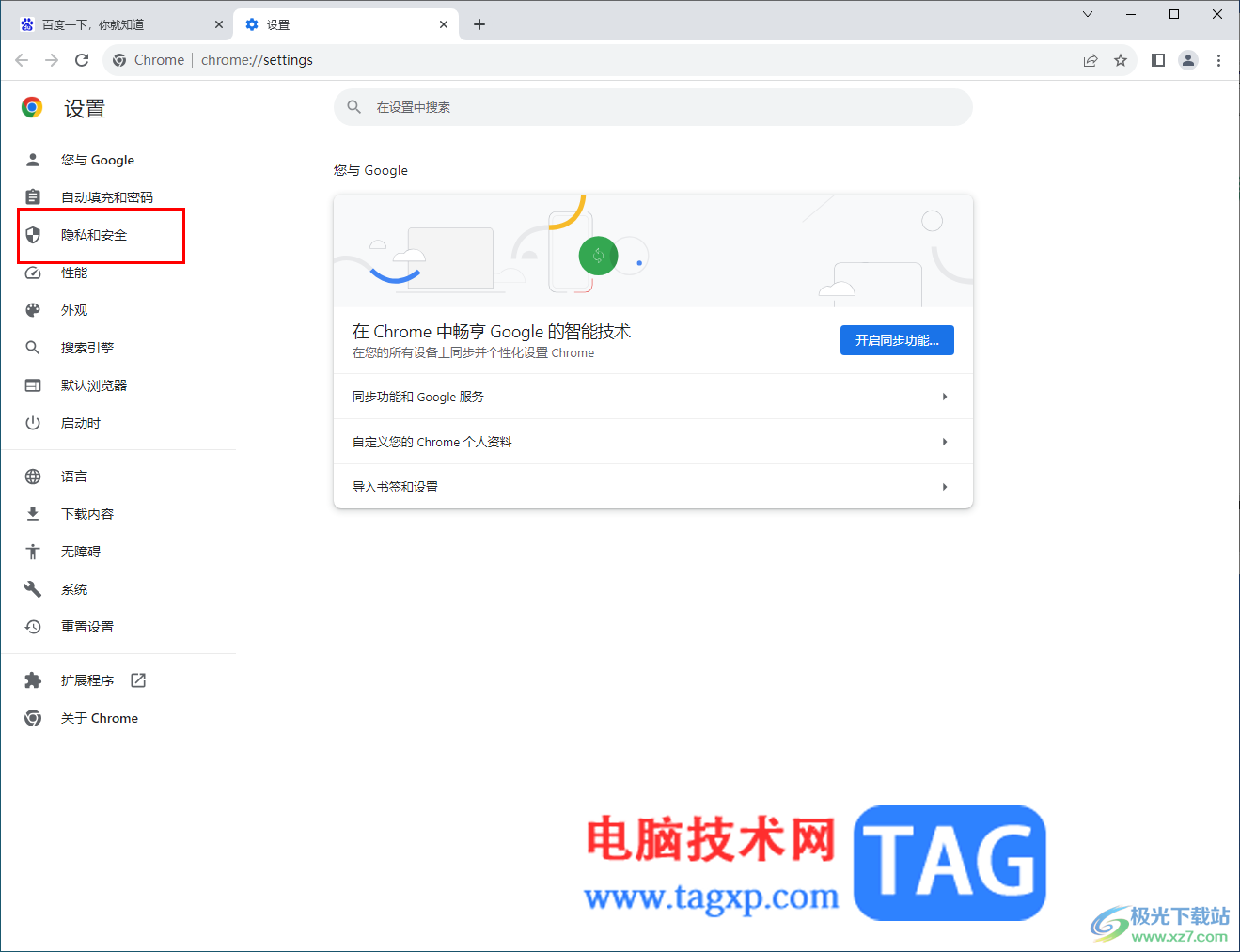
4.打开之后,在右侧页面用鼠标滚动,找到【安全浏览】选项,将该选项点击一下。
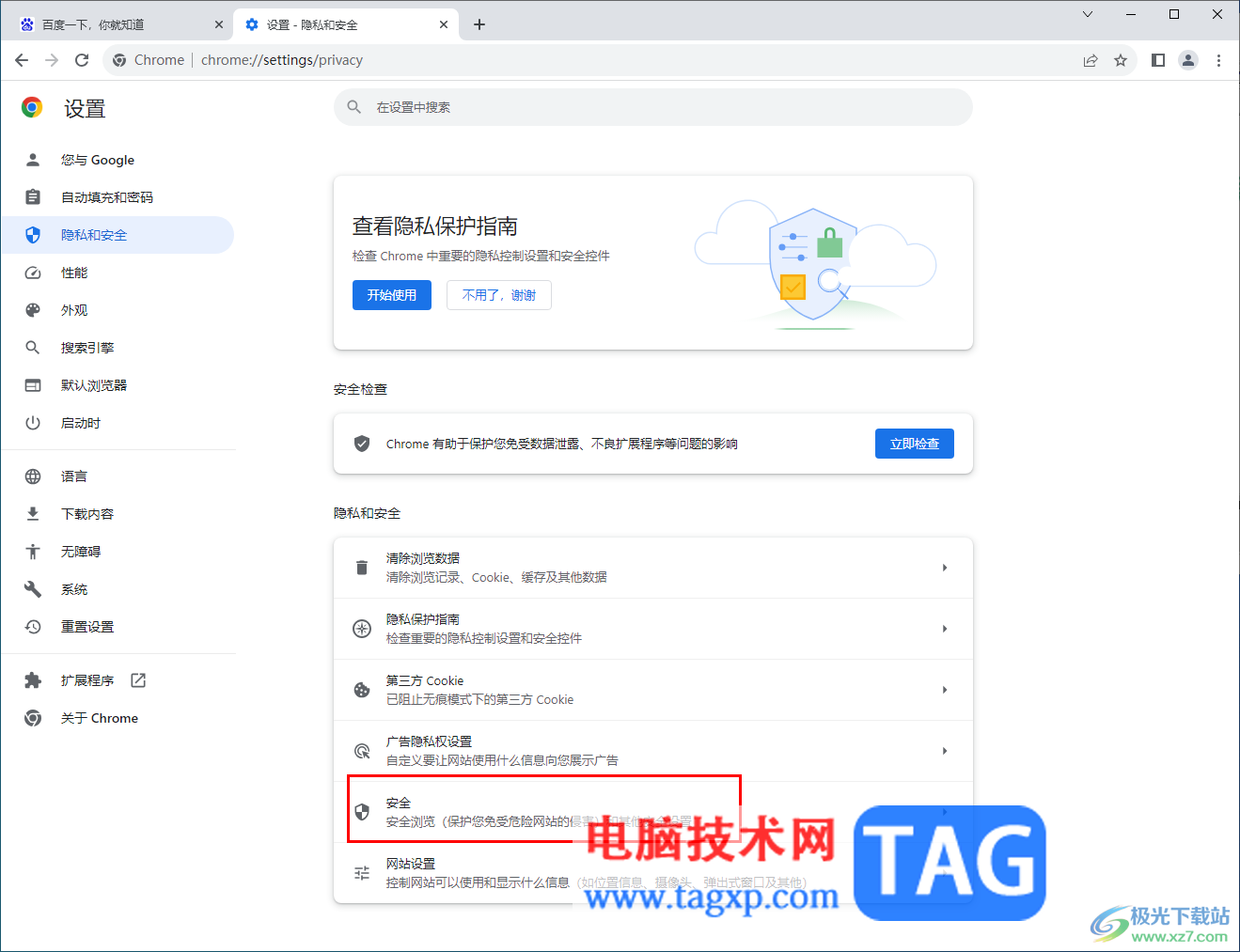
5.在打开的安全浏览的页面中,一般都是会勾选【标准保护】,该选项勾选之后,那么当检测到不安全的网页之后就会弹出一个不安全的提示窗口,而如果你不想要经常出现这样的不安全提示窗口的话,那么就选择【不保护】就好了。
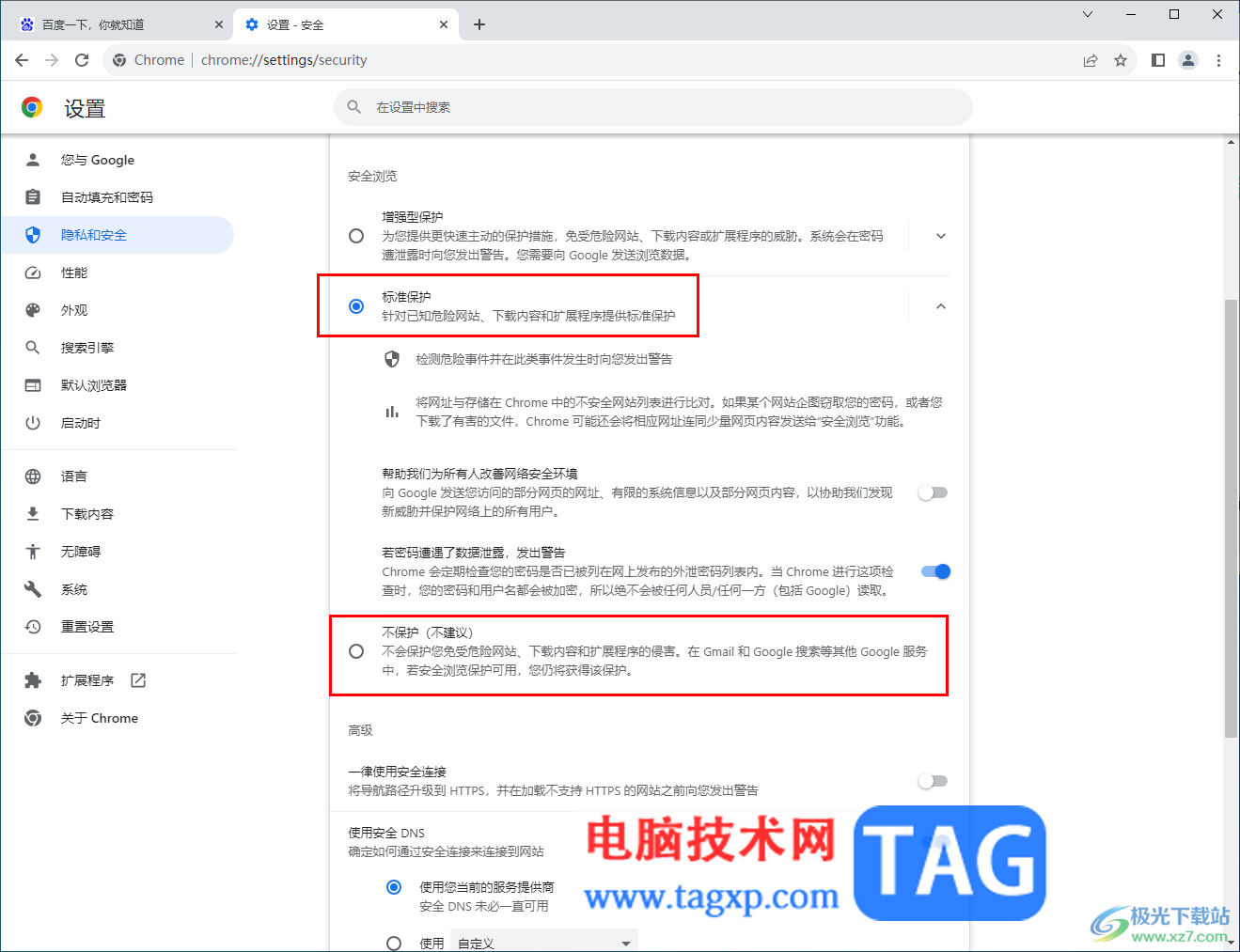
以上就是关于如何使用谷歌浏览器解决总是显示不安全的具体操作方法,当你的浏览器设置了安全保护之后,那么在浏览网页的过程中就会进行检测不安全的网页内容,这可以更好的保证隐私内容的安全,但是你也可以根据自己的情况来取消保护,感兴趣的话可以操作试试。
 摩尔庄园手游河童兽在哪?
摩尔庄园手游河童兽在哪?
摩尔庄园手游河童兽在哪河童兽水潭怎么兑换河童兽作为游戏中......
 主板故障诊断技巧:如何判断主板是否需
主板故障诊断技巧:如何判断主板是否需
电脑是现代生活中不可或缺的重要设备,而主板作为计算机的核......
 外设连接问题解决:外设设备总是无法连
外设连接问题解决:外设设备总是无法连
外设设备在现代电脑使用中扮演着不可或缺的角色。无论是键盘......
 固态硬盘安装指南:怎样安装M.2SSD
固态硬盘安装指南:怎样安装M.2SSD
固态硬盘(SSD)因其卓越的速度和性能,越来越受到电脑用户的......
 115浏览器打开里面全黑的解决教程
115浏览器打开里面全黑的解决教程
作为一款功能全免费的极速浏览器,115浏览器给用户带来安全、......
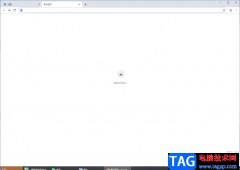
谷歌浏览器是一款非常强大的浏览器,你可以在谷歌浏览器中设置自己常用的搜索引擎,比如我们经常使用百度进行搜索自己需要的内容,那么你可以在谷歌浏览器的搜索引擎功能中将搜索引擎...
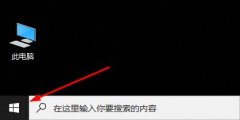
很多朋友都喜欢epic这个游戏平台,最近有的小伙伴反映遇到了epic游戏平台登录不上这种情况,该怎么办呢?接下来小编就将epic游戏平台登录不上解决办法分享给大家哦。...
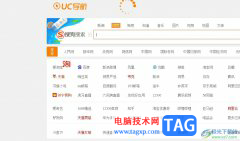
用户在面对各种各样的浏览器种类时,会根据自己的使用习惯来选择浏览器使用,其中就有部分用户会选择使用uc浏览器软件,这是因为uc浏览器能够让用户快速访问互联网,并且随时与网络环...

想必大家都知道PotPlayer是支持循环播放的,那么大家知道怎么设置循环播放吗?接下来小编就将PotPlayer设置循环播放的方法分享如下哦。...
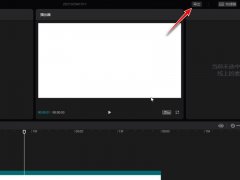
最近不少伙伴咨询剪映电脑版怎么设置导出视频清晰度的呢?今天小编就带来了剪映电脑版设置导出视频清晰度教程步骤,感兴趣的小伙伴一起来看看吧!...

很多小伙伴在选择绘图软件的时候都会首选Krita,因为这是一款自由开源的免费绘画软件,并且针对手绘用途进行设计,对于喜欢手绘的小伙伴来说更加友好方便。在Krita中,我们可以将自己电...

teambition软件是款协作工具,可以用于企业项目,便于企业成员进行项目交流与沟通,在teambition软件中的功能是很强大的,具有着云端存储服务,并且支持文件管理和分享,再加上其中的功能操...
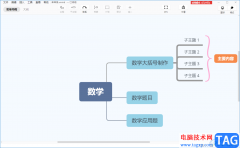
XMind被很多小伙伴使用,这是一款可以制作思维导图的软件,并且该软件提供非常丰富的导图模板,你可以选择自己喜欢的导图模板样式进入到页面中进行编辑和制作,当你编辑内容的时候,有...

在日常生活中我们经常可以看到各种视频,如果我们仔细观察,会发现这些视频基本上都会有一定的过渡效果,比如从某个场景过渡到另一个场景时,可能会有交叉溶解或者白场过渡等效果。在...
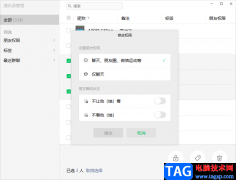
目前应该除了部分老年人以及儿童不会使用微信以外,相信其他的小伙伴都是有属于自己的一个微信的,使用手机微信占绝大多数,因而电脑版微信可能有的小伙伴就不会太熟悉操作,因为电脑...

万兴喵影软件是一款功能强大的视频剪辑软件,在万兴喵影中,我们不仅可以对视频进行最基础的合并或是剪切操作,还可以给视频添加字幕或是去除水印,十分的方便实用。很多小伙伴在观看...
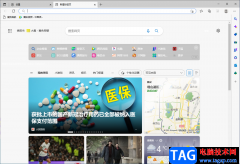
最近有一些小伙伴在使用MicrosoftEdge浏览器的时候发现新建的标签页面中出现了“中国特供”等广告,并且还无法关掉,出现这样的情况让小伙伴们非常的苦恼,那么怎么才能彻底的将其关闭掉...
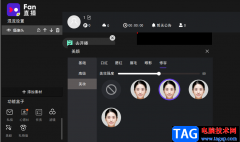
很多小伙伴在准备开始直播时,为了让自己的画面看起来更加的美观,都会选择开启美颜功能,在fan直播伴侣中,我们的美颜功能是十分强大的,它可以更改脸型,还能调整轮廓参数,不想化妆...
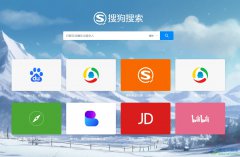
搜狗浏览器是目前互联网上最快速最流畅的新型浏览器,它为用户带来了多种实用的功能,让用户可以进行个性化设置,以此来获得优质全面的网页浏览服务,所以搜狗浏览器软件深受用户的喜...

xmind是一款全功能的思维导图和头脑风暴软件,它为激发用户灵感和创意而生,方便用户用来创建、组织和展示复杂的概念和信息等,能够有效帮助用户梳理思路、捋顺逻辑,因此xmind软件深受...